 マス太
マス太今回は久々の楽天モバイルネタです。
携帯代を節約するべく、ドコモのスマホを中身(SIM)だけ楽天モバイルに変更したのが1年前。
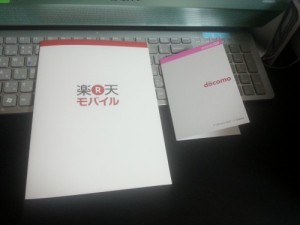
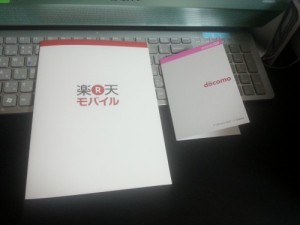
そして今回僕がず~っと使っていた、docomoのGalaxy(ギャラクシー)がひび割れ&バッテリーの減りが以上に早くなってきたので、スマホ本体を楽天モバイルの機種に変更することにしました。
分かりやすく言うと、
スマホ本体:ドコモのGalaxy sⅢ SIM:楽天モバイル
だったのを
スマホ本体:楽天モバイルのZenfone Go SIM:楽天モバイル(そのまま継続使用)
という具合に外側である機種だけ変更して、中身のSIMを入れ替える作業を行いました。
案の定いろいろと試行錯誤しながらの作業でしたので、同じような状況で困っているスマホ初心者さん向けに僕が困った点をシェアしていきます。
【楽天モバイルの機種変更】 zenfone goの端末を購入!simの入替えからネット設定までの流れ


楽天モバイルのHP ![]()
![]()



▼ Galaxy sⅢ(写真左)と比べると、二回りくらい大きいサイズです。


スマホ上級者さんのブログだったら、おそらくここからスペックの紹介とかいくんだろうけど、僕のブログでは
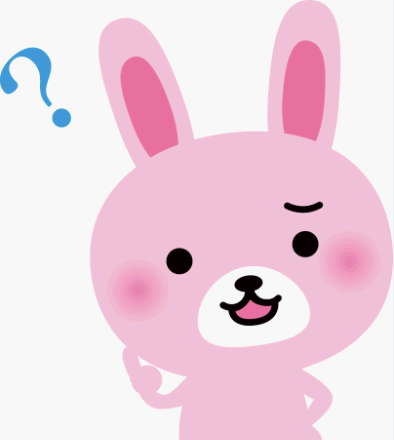
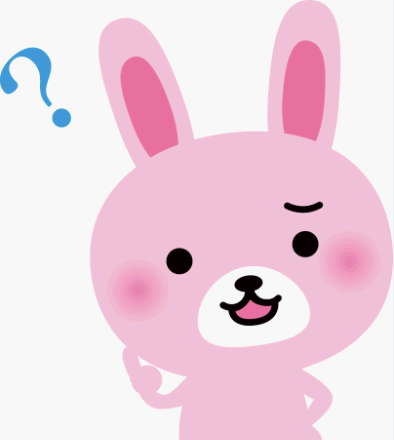
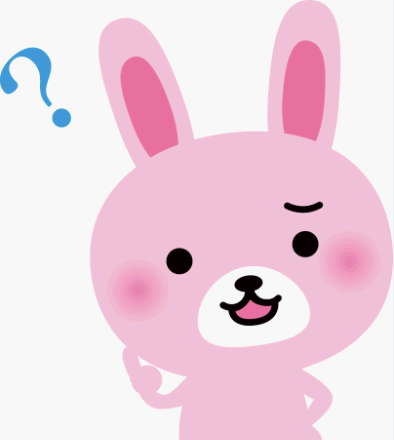
という方向けに、スペックとかは割愛します。そして実際に行ったSIM交換の流れを説明していきますね。
楽天モバイルのSIMをZenfone Goに入替え! 画像付き手順
▼ まず今回購入したzenfone goのカバーを開けました





▼ 続いて、Galaxy s Ⅲのカバーを開けました。


上の画像の赤枠で囲った所に白と黒のSIMが2つ入ってます。
▼ これをZenfone Goの下の場所に入れ替えていきます。


奥まで押し込んで、カバーを元に戻したら完了です。



いやいやいや、スマホ初心者の僕にとってはカバーを開けるのにぐむむ、SIMがうまく取れずにがるるると一人うなり声をあげながら、画像ではたかが3枚の流れに30分以上一人で格闘しました(涙)
だから僕と同じように楽天モバイルの機種変更でお悩みのあなたが少しでも楽に設定できるように説明していきますからね♪
とりあえずSIMが無事に設定できたので、次回はネットの接続について実際に僕がやった流れを説明していきます。
楽天モバイルでスマホ代節約! まとめ記事はこちら















